
Denna programvara håller dina drivrutiner igång, vilket skyddar dig från vanliga datorfel och maskinvarufel. Kontrollera alla dina förare nu i tre enkla steg:
- Ladda ner DriverFix (verifierad nedladdningsfil).
- Klick Starta skanning för att hitta alla problematiska drivrutiner.
- Klick Uppdatera drivrutiner för att få nya versioner och undvika systemfel.
- DriverFix har laddats ner av 0 läsare den här månaden.
De Användarprofiltjänst (ProfSvc) är en Microsoft-tjänst som ansvarar för lastning och lossning av användarprofil.
Ibland kan ProfSvc inaktiveras eller blockeras.
Konsekvensen är att användarna inte har möjlighet logga in på deras användarprofiler, appar kan ha problem med att komma åt användarnas data, och någon komponent installerad för att ta emot profilhändelsemeddelanden kommer faktiskt inte att ta emot dem. Vissa användare har associerat problemet med installation av Windows 10.
I den här artikeln kommer vi att förklara för dig hur du kan bli av med problemet i några enkla steg för att få din användarprofil till ett normalt tillstånd.
Standardscenariot och dess konsekvenser
I Windows 10 körs användarprofiltjänsten som ett lokalt system när operativsystemet startar. Det kan vara användbart att komma ihåg att ProfSvc körs med olika tjänster i en delad process av svchost.exe.
I händelse av ett misslyckande i startprocessen registreras detaljerna i Händelselogg. I det här fallet kommer Windows 10 att meddela användaren att ProfSvc-tjänsten inte kunde starta på grund av särskilda fel eller händelser.
I det här fallet kanske dina appar, användarhanteraren och delad PC-kontohanterare (shpamsvc) inte fungerar som de ska och autentisering kan nekas.
Möjliga orsaker till ProfSvc-problem
Orsakerna till en stoppad, inaktiverad eller felaktigt fungerande ProfSvc kan relateras till:
- Windows 10 kan inte ladda ProfSvc korrekt
- Verkan av ett virus eller skadlig kod
- Skadade eller saknade filer
Vi kommer att ha dessa tre scenarier i åtanke. Att förstå varför detta problem uppstår gör att vi kan lösa det. Detta scenario kan hända i princip när som helst: under startfas, när ett specifikt program är aktiverat eller när användare försöker använda en viss funktion i ett program.
Hur man löser ProfSvc-anslutningsproblem
Den första och mest naturliga åtgärden är att lösa problemet genom att återställa ditt lösenord. Om problemet inte kunde lösas med den här metoden visar datorn följande felvarning: “Windows kunde inte ansluta till ProfSvc-tjänsten”.
Innan du dyker in i fler fixar, kontrollera om apparna, användarhanteraren, delade PC-kontohanteraren (shpamsvc) och den naturliga autentiseringen är väl konfigurerade och se till att de fungerar korrekt.
Lösning 1 - Återställ den ursprungliga ProfSvc-tjänsten från Windows 10
- Klicka på Start
- Skriv kommandotolken som administratör

- Skriv följande kommandon i kommandofönstret:
- sc config ProfSvc start = auto
- sc starta ProfSvc
- tryck enter
- Stäng kommandofönstret
- Starta om datorn och kontrollera om problemet kvarstår.
- LÄS OCH: Åtgärda skadad Chrome-profil i Windows 10
Notera: ProfSvc-tjänsten använder profsvc.dll-filen som finns i mappen% WinDir% \ system32. Om filen ändras, skadas eller raderas kan du återställa den ursprungliga versionen från Windows 10 installationsmedia.
Om den här proceduren inte fungerade kan du prova lösningen 2 nedan.
Lösning 2 - Skapa ett nytt användarkonto
Den första avsikten du kan ha är att aktivera profilen. För detta ändamål måste du logga in på användarprofilen och ändra ProfSvc-tjänsten till På. Öppna sedan profilen för att aktivera den igen.
Om alternativet att logga in på ditt eget konto i Säkert läge inte är möjligt, är det troligt att din ProfSvc är skadad. I det här fallet är lösningen att aktivera den inbyggda administratören. Du kan göra det genom att följa stegen nedan:
- Klicka på strömbrytaren på inloggningsskärmen och tryck på Skift + Starta om för att gå till säkert läge
- Du är nu i återställningsstartsmenyn. Gå till Felsök
- Klicka på Avancerade alternativ och välj Startinställningar.

- Nu kan det ses en lista där du kan välja Säkert läge med kommandotolken.
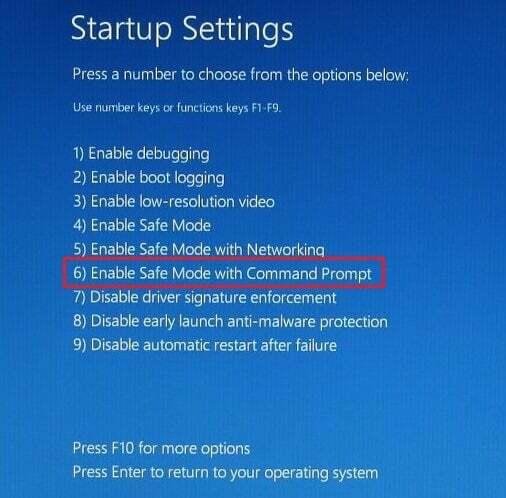
- Typ: nätanvändaradministratör / aktiv: ja och tryck på Enter.
- Logga in på den inbyggda administratörens användarprofil
- Skapa en ny användarprofil med administratörsbehörighet.
- Det är nu möjligt att radera det skadade användarkontot från den inbyggda administratören.
- Lås skärmen, tryck på Windows-tangenten + L och logga in på administratörskontot.
- Kontrollera om problemet kvarstår
- Nu kan du inaktivera det inbyggda administratörskontot genom att skriva: nätanvändaradministratör / aktiv: nej i kommandotolken (Admin).
De första 12 stegen bör låta dig vara redo att skapa ett nytt användarkonto. Nu kan du följa dessa sista steg för att lösa problemet.
Skapa ett nytt användarkonto:
- Klicka på Start och skriv Kommandotolken (Admin).
- Typ nätanvändare NewAccountlösenord / lägg till och klicka på Enter.
- Typ net localgroup Administrators NewAccount / add och klicka på Enter.
- Logga ut från systemet och logga in på det nya användarkontot.
Genom att följa dessa steg har du aktiverat den inbyggda administratören och skapat en ny användarprofil. Överför all data från den skadade användaren till den nyskapade användarprofilen och kontrollera om problemet har lösts.
Att följa en av dessa två lösningar som listas ovan bör hjälpa dig att lösa problemet. Om du har några förslag, låt oss veta i kommentarfältet nedan.
RELATERADE TJÄNSTER FÖR ATT KONTROLLERA:
- Fullständig lösning: Du har loggat in med en tillfällig profil i Windows 10, 8.1, 7
- Fix: Outlook fast vid laddning av profilskärm i Windows 10
- Åtgärd: Fel vid sparar trådlös profil

![Varför går min dator i viloläge när jag tittar på Netflix [FIX DETTA]](/f/20babbcd40b4831a0d1fe81c3c168af4.jpg?width=300&height=460)
